用word制作流程图的步骤介绍
发布时间:2016-03-04 来源:查字典编辑
摘要:现实生活中我们经常见到流程图,按照流程图工作或者生活,简单、方便,而且流程图形象、直观。下面介绍一下利用word制作流程图的步骤,不会的朋友...
现实生活中我们经常见到流程图,按照流程图工作或者生活,简单、方便,而且流程图形象、直观。下面介绍一下利用word制作流程图的步骤,不会的朋友快快来学习吧!
方法/步骤
打开Word软件,在上方菜单栏中找插入菜单(开始菜单旁边)。
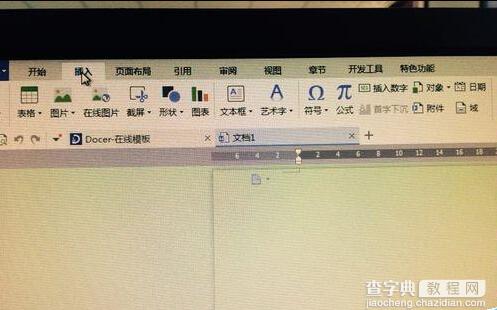 插入菜单中点击形状菜单,此时弹出形状菜单的所有图案。
插入菜单中点击形状菜单,此时弹出形状菜单的所有图案。
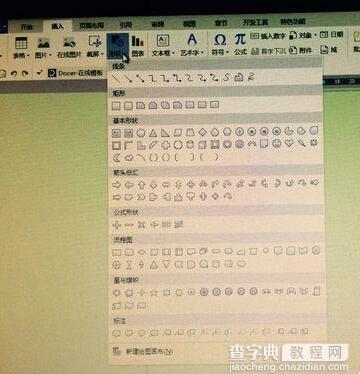 设定我们需要的图案的功能。如开始用那种图案?审批用那种图案?
设定我们需要的图案的功能。如开始用那种图案?审批用那种图案?
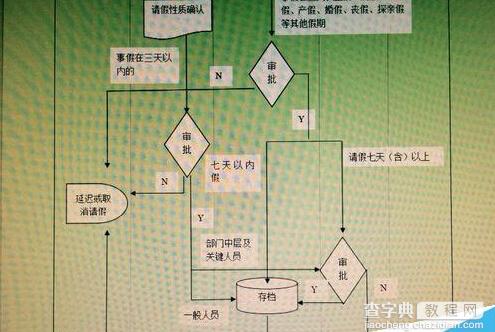 设定完之后我们可以按照事前拟定好的草图来画流程图了。在插入->形状菜单下选择我们需要的图案。
设定完之后我们可以按照事前拟定好的草图来画流程图了。在插入->形状菜单下选择我们需要的图案。
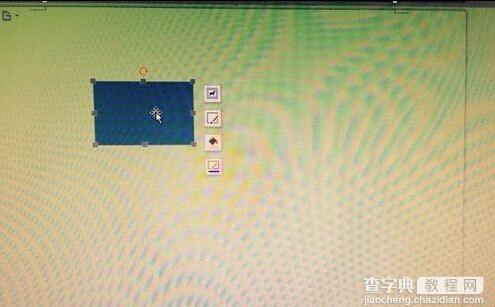 双击图案,文档右侧会显示图案的属性。
双击图案,文档右侧会显示图案的属性。
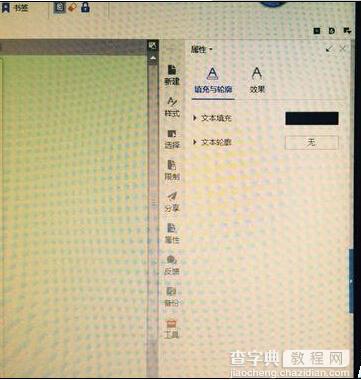 在属性栏下选择图案的背景色,图案线条的颜色等等属性。
在属性栏下选择图案的背景色,图案线条的颜色等等属性。
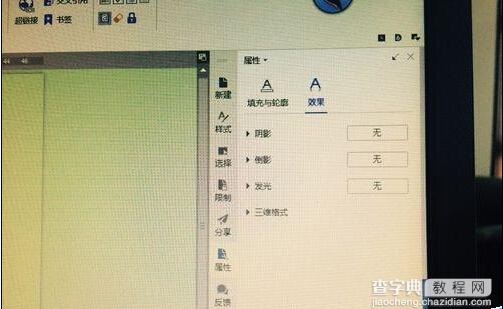 在图案上点击右键,点击编辑文字,可在图案上输入文字。
在图案上点击右键,点击编辑文字,可在图案上输入文字。
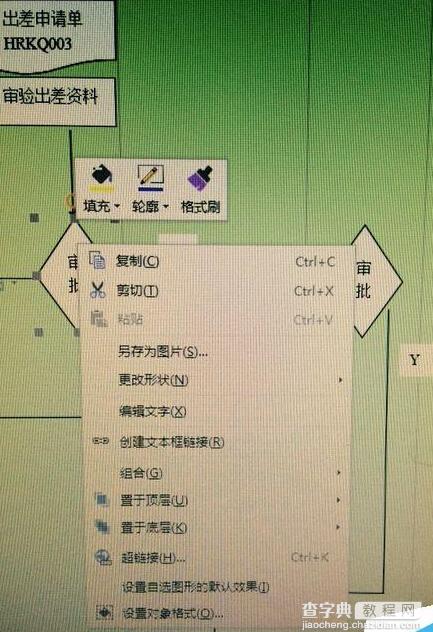 基本功能就是这些,画完后注意调整的美观些!
基本功能就是这些,画完后注意调整的美观些!
以上就是用word制作流程图的步骤介绍,希望能对大家有所帮助!


